Beheers uw Orange Flybox: WiFi-wachtwoord resetten en netwerknaam wijzigen
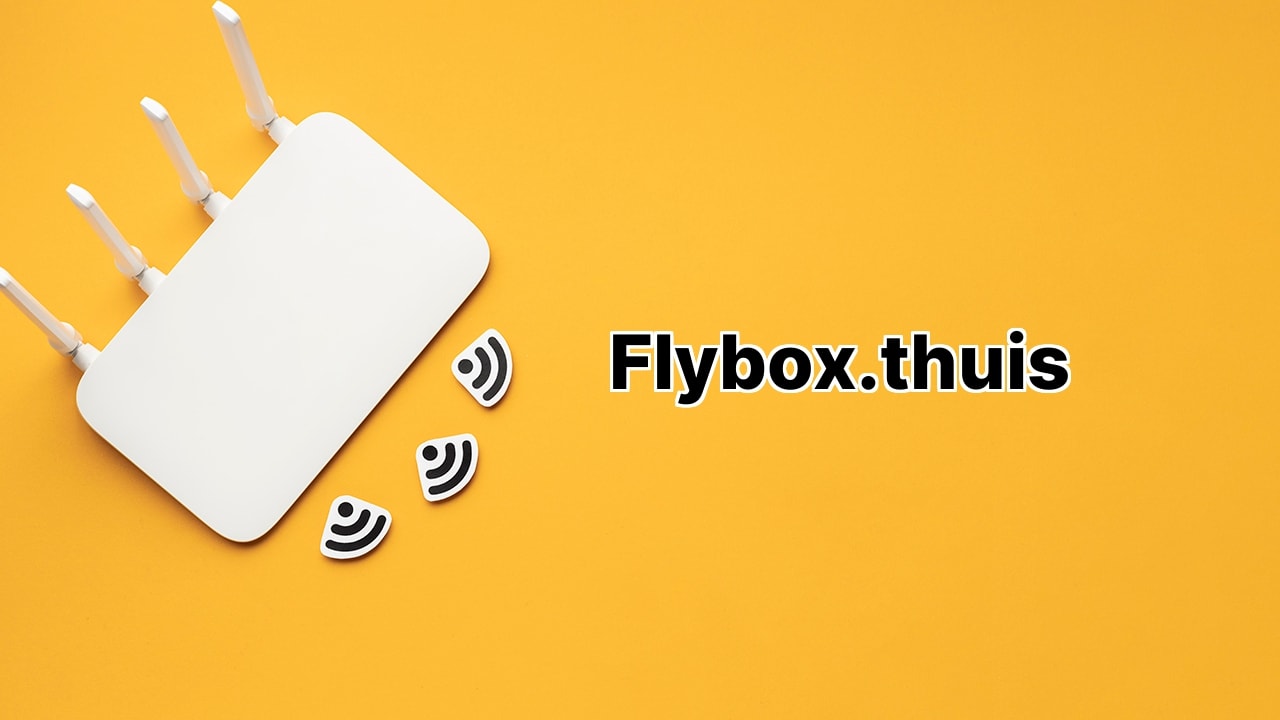
Hallo, wat is er aan de hand internetverkenners? 🚀 Ooit het gevoel gehad dat je Orange Flybox WiFi dringend aan een make-over toe is? 🤔 Zoals het wijzigen van het WiFi-wachtwoord of de netwerknaam veranderen naar iets cools? 💡 Zo ja, dan ben je op de juiste plaats beland! Vandaag gaan we diep in op de fascinerende wereld van de Orange Flybox admin interface. Bereid je voor om het volledige potentieel van je Flybox te ontgrendelen op http://flybox.home of 192.168.1.1. Doe je gordel om, het is showtime!
Toegang krijgen tot de Flybox Admin Interface
Voordat je als een baas instellingen kunt beginnen wijzigen, moet je inloggen op de admin interface. Open je favoriete browser en ga rechtstreeks naar http://flybox.home of 192.168.1.1. Klaar om de beveiliging te omzeilen? Typ ‘admin’ in voor zowel de velden Gebruikersnaam en Wachtwoord, en klik op OK. Welkom in het commandocentrum! 😎
Wijzig het WiFi-wachtwoord en de netwerknaam
Nu je binnen bent, is het tijd voor wat veranderingen. Navigeer naar het Configuratie Menu. Stel je vizier in op Basis Wi-Fi / WLAN-instellingen. Klaar om dingen een beetje te veranderen? Voer je gekozen netwerknaam in in het veld Netwerknaam (SSID). Vul het op met je onkrakeerbaar Wi-Fi-wachtwoord in het veld Wachtwoord / WLAN. Klaar? Klik op Toepassen > OK. Bam! je hebt net je Wi-Fi gepersonaliseerd! 🚀🎉
Conclusie: 🏁
Dus daar hebben we het, mensen – hoe je de instellingen van de Orange Flybox als een pro kunt beheren! Nu kun je je WiFi een frisse start geven met een nieuwe naam en wachtwoord. 💪 Onthoud, deze geweldige truc werkt perfect op Flybox 4G MR200, en Flybox 4G+ (Huawei). Happy surfen, en blijf geweldig! 😎
Wat is Flybox.home?
Flybox.home is de beheerinterface voor Orange Flybox waarmee gebruikers hun WiFi-wachtwoord, netwerknaam en andere standaardinstellingen van hun Orange Flybox kunnen wijzigen. U kunt deze openen door http://flybox.home of http://192.168.1.1 te bezoeken.
Welke apparaten zijn compatibel met Flybox.home?
Het artikel vermeldt vooral de compatibiliteit van Flybox 4G MR200 en Flybox 4G+ (Huawei) met Flybox.home.
Hoe log ik in op Orange Flybox?
Start een browser en typ http://flybox.home of http://192.168.1.1 in de zoekbalk. Voer daarna ‘admin’ in als de gebruikersnaam en het wachtwoord en klik vervolgens op OK om succesvol in te loggen op de Orange Flybox-beheerinterface.
Hoe kan ik mijn Flybox Wi-Fi-wachtwoord en netwerknaam wijzigen?
Na het inloggen in de beheerinterface, ga naar het Menu en selecteer Configuratie. Ga daar naar de basisinstellingen voor Wi-Fi / WLAN. Vul in het veld ‘netwerknaam (SSID)’ uw gewenste netwerknaam in. Voer in het veld ‘wachtwoord / WLAN’ uw bijgewerkte Wi-Fi-wachtwoord in. Zorg ervoor dat u de wijzigingen toepast en klik op OK.
Heb ik een gebruikersnaam en wachtwoord nodig om in te loggen op de Flybox.home beheerinterface?
Ja, om in te loggen op de beheerinterface van Flybox.home heb je een gebruikersnaam en wachtwoord nodig. Volgens de gegeven informatie zijn zowel de gebruikersnaam als het wachtwoord ‘admin’.
Kan ik mijn gebruikersnaam en wachtwoord voor de Flybox.home beheerinterface wijzigen?
Ja, u kunt uw gebruikersnaam en wachtwoord voor de Flybox.home-beheerinterface wijzigen. Echter is het proces hiervoor niet gespecificeerd in de verstrekte informatie.
Kan ik Flybox.home openen vanuit elke browser?
Ja, u kunt Flybox.home openen vanuit elke webbrowser door http://flybox.home of http://192.168.1.1 in de adresbalk te typen.
Moet ik een ethernetkabel gebruiken om toegang te krijgen tot Flybox.home?
De verstrekte informatie specificeert niet de noodzaak voor een ethernetkabel om toegang te krijgen tot Flybox.home. Het lijkt erop dat je er toegang toe kan krijgen via elk apparaat dat verbonden is met het internet.
Kan ik via de Flybox.home-beheerinterface andere instellingen wijzigen dan het Wi-Fi-wachtwoord en de netwerknaam?
Ja, naast het wijzigen van het Wi-Fi-wachtwoord en de netwerknaam, stelt de Flybox.home-beheerinterface ook wijzigingen aan de standaardinstellingen van de Orange Flybox mogelijk.
Is Flybox alleen compatibel met Orange serviceproviders?
De verstrekte informatie suggereert een verband tussen Flybox en Orange serviceproviders, maar geeft geen uitdrukkelijke exclusiviteit aan.
Kan ik toegang krijgen tot de Flybox.home-beheerinterface als ik mijn wachtwoord vergeet?
De informatie geeft geen specifiek protocol aan om te volgen als je je wachtwoord vergeet, wat suggereert dat je je oorspronkelijke inloggegevens veilig moet bewaren.
Zijn de stappen voor het wijzigen van het Wi-Fi-wachtwoord en de netwerknaam dezelfde voor zowel Flybox 4G MR200 als Flybox 4G+ (Huawei)?
De verstrekte informatie noemt geen afwijkende procedures voor de Flybox 4G MR200 of Flybox 4G+ (Huawei), waarmee geïmpliceerd wordt dat de stappen voor beide apparaten identiek zijn.
Ondersteunt Flybox 5G?
Gebaseerd op de gegeven informatie ondersteunt Flybox 4G. Er is geen vermelding gemaakt van 5G-compatibiliteit.
Is de Flybox.home-beheerinterface wereldwijd toegankelijk?
Hoewel niet direct vermeld, wordt aangenomen dat de Flybox.home-beheerinterface toegankelijk is vanaf elke locatie, mits je een internetverbinding en juiste inloggegevens hebt.
Moeten de Flybox-instellingen regelmatig worden gewijzigd?
De informatie geeft de gebruikers geen instructies om hun Flybox-instellingen regelmatig te wijzigen. Gebruikers kunnen dit echter doen als ze dat willen, vooral voor veiligheidsdoeleinden of om netwerkomstandigheden te wijzigen.
Kunnen meerdere personen tegelijkertijd toegang hebben tot de Flybox.home-beheerinterface?
De verstrekte informatie geeft geen informatie of meerdere gebruikers tegelijkertijd toegang kunnen hebben tot de Flybox.home-beheerinterface. Het is het beste om deze informatie te verifiëren bij Orange of de relevante Internet Service Provider.
Is het mogelijk om het gewijzigde Wi-Fi-wachtwoord op te halen als het vergeten is?
De informatie behandelt niet de mogelijkheid om een vergeten Wi-Fi-wachtwoord op te halen. Als u uw gewijzigde wachtwoord vergeet, wordt het aanbevolen om contact op te nemen met de klantenservice van uw Internet Service Provider.
Moet ik verbonden zijn met het Flybox-netwerk om toegang te krijgen tot Flybox.home?
De informatie bevestigt of ontkent dit niet, maar over het algemeen moet een apparaat verbonden zijn met dat netwerk om toegang te krijgen tot de beheerinterface van een router, wat mogelijk suggereert dat hetzelfde geldt voor Flybox.home.
Hoe kan ik de hoogste mate van beveiliging garanderen tijdens het gebruik van Flybox.home?
Zoals gesuggereerd, verbetert regelmatige wijziging van uw Wi-Fi-wachtwoord de beveiliging. Overweeg daarnaast ook regelmatig de beheerdersgegevens te wijzigen en zorg ervoor dat ze voldoende complex zijn om ongeautoriseerde toegang tot uw Flybox.home-interface te voorkomen.
Wat gebeurt er als ik op ‘Toepassen’ en ‘OK’ druk in de Flybox.home-interface?
Wanneer u op ‘Toepassen’ en ‘OK’ klikt, worden uw ingevoerde wijzigingen, zoals het gewijzigde Wi-Fi-wachtwoord en de netwerknaam, opgeslagen en toegepast op uw Flybox-instellingen.
 ping.fm
ping.fm 